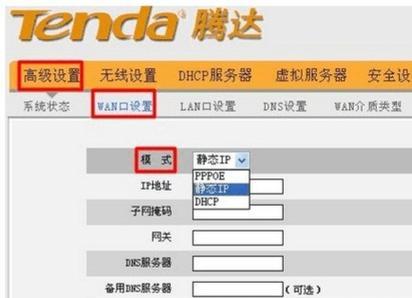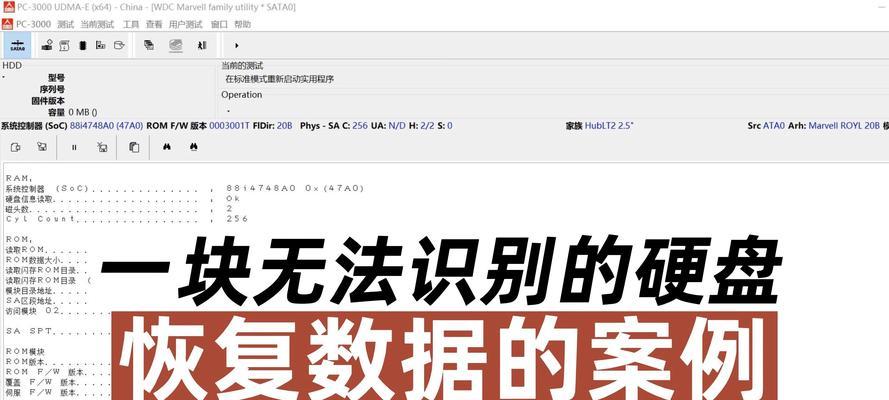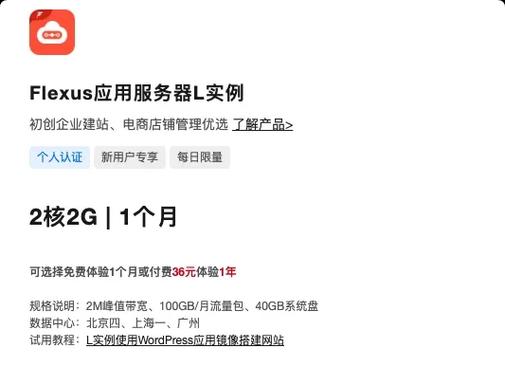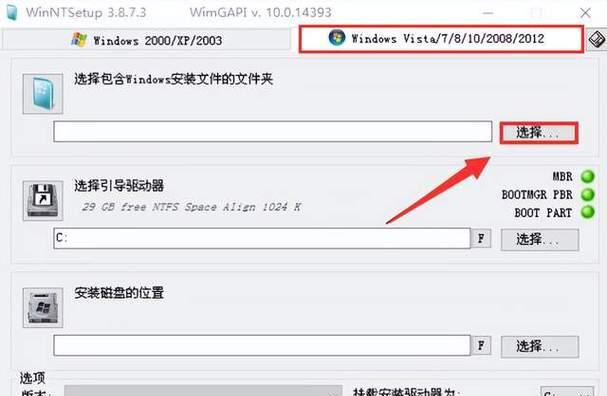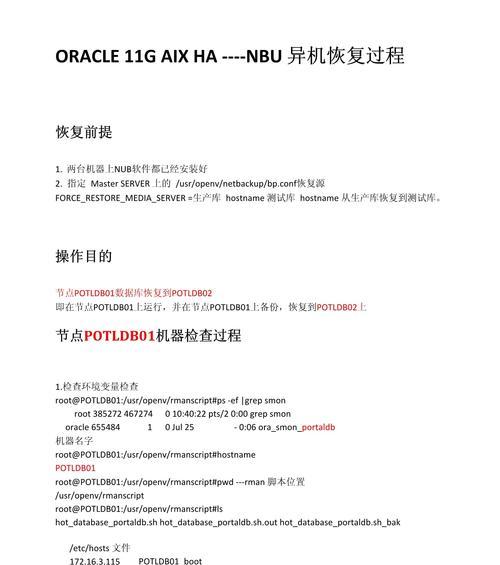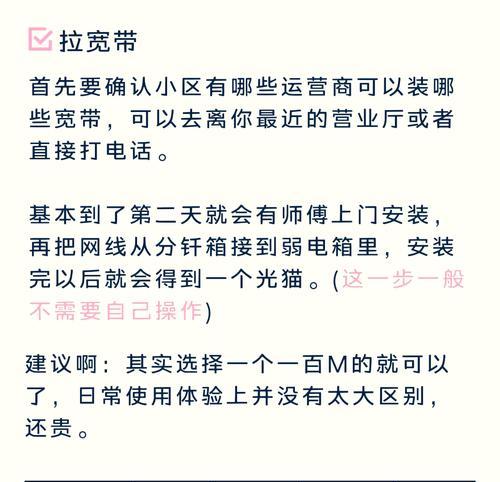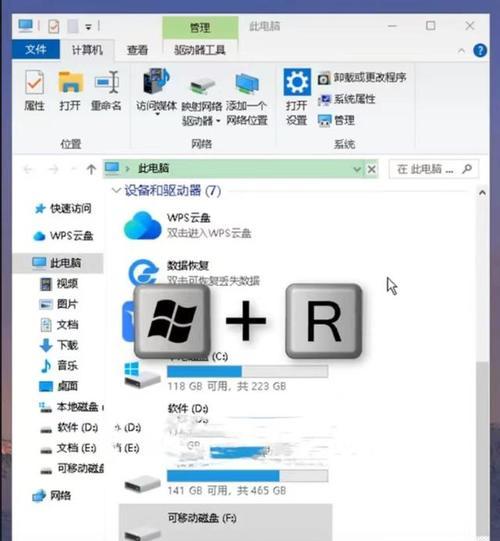随着无线网络的普及,路由器的设置已经成为许多家庭和办公室必不可少的一环。在诸多品牌中,腾达路由器因其稳定性和易用性受到了广泛欢迎。本文将向您详细介绍如何为腾达路由器设置英文密码以及如何通过192.168.0.1来管理您的路由器设置。
一、腾达路由器初始设置概览
在开始设置之前,确保您的电脑可以通过有线方式连接到腾达路由器,或者确保您的无线设备已经连接到了腾达路由器的默认无线网络(SSID)。
接下来,请按照以下步骤操作:
1.打开浏览器,输入IP地址192.168.0.1,进入腾达路由器的管理界面。
2.在登录界面输入默认的用户名和密码(通常为admin/admin或admin/password,请参考路由器背部的标签获取确切信息)。
3.进行网络向导设置,之后即可开始自定义配置,包括设置新的无线网络密码。
二、英文密码设置步骤
设置英文密码是网络安全的一个重要环节,可以有效防止他人轻易猜出您的网络密码。下面是设置英文密码的详细步骤:
1.在192.168.0.1的管理界面找到“无线设置”或“无线网络”选项。
2.寻找“无线安全设置”或“无线密码”部分。
3.在密码栏中输入您的英文密码。建议使用8位以上,并结合大小写字母、数字和特殊符号,以确保密码的强度。
4.确认您输入的密码无误后,点击“保存”或“应用”按钮更新设置。
三、常见问题解决
如果您忘记了腾达路由器的登录密码,您可能需要重置路由器到出厂默认设置(通常通过按住路由器上的复位按钮数秒钟来完成)。
如果在设置过程中出现无法连接到路由器的情况,请检查网线连接是否正确,或尝试重启路由器。
如果您遇到“无法保存设置”的问题,请检查您的输入是否满足路由器的密码要求,一般密码复杂度越高,安全性越好。
四、相关技巧与提示
定期更换您的无线密码可以提高网络安全。
保持路由器固件的更新可以确保您获得最新的功能和安全补丁。
使用字母和数字组成的复杂密码将更难被破解,有助于提高网络安全等级。
五、综合以上
通过本文的介绍,您应该能够轻松地为腾达路由器设置一个英文密码,并通过192.168.0.1管理界面进行有效的路由器设置。记得确保密码的安全性及管理界面的正确访问,以获得最佳的网络安全体验。欢迎在评论区分享您设置腾达路由器的经验,如有任何问题,也可以提出,我们会尽快为您解答。